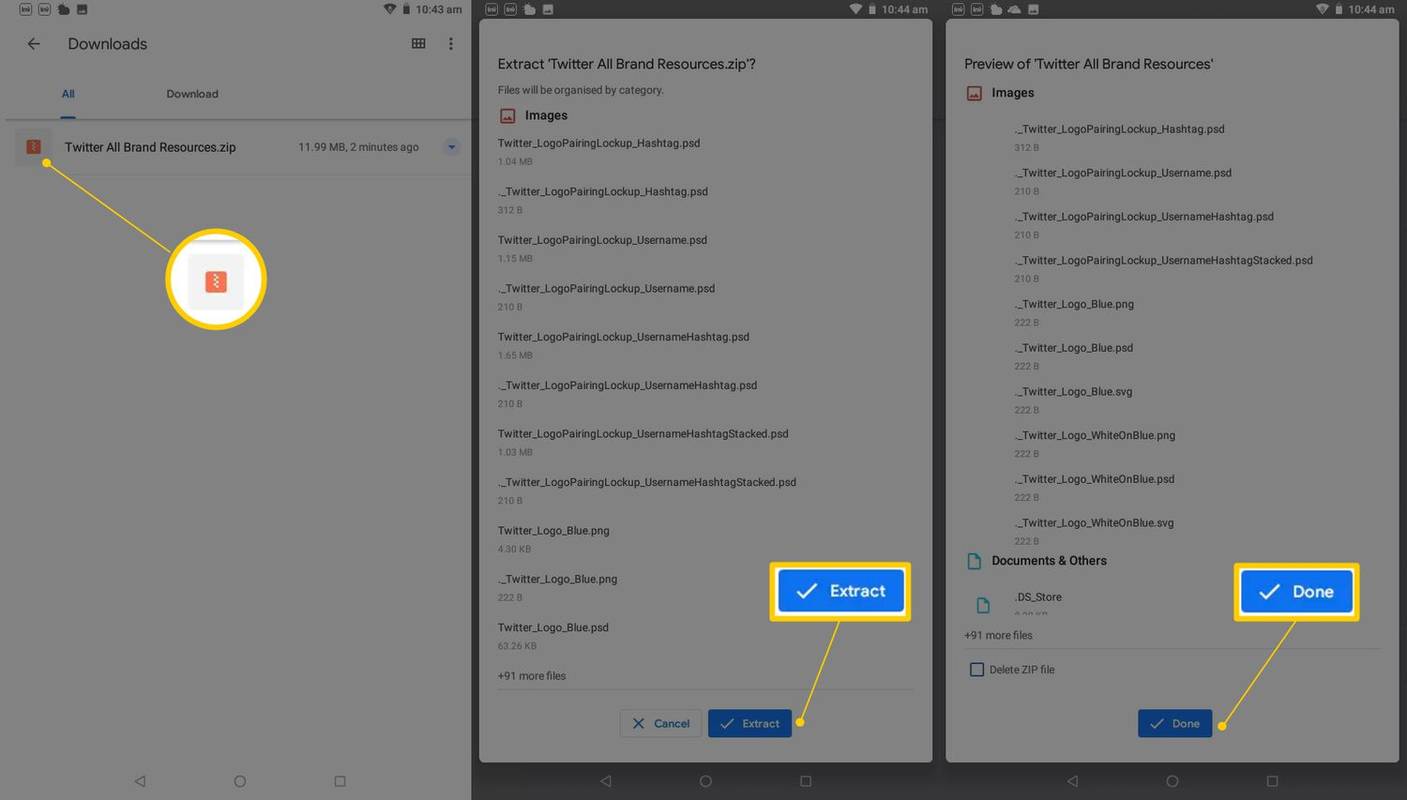Čo vedieť
- Najprv otvorte aplikáciu Files by Google.
- Potom vyhľadajte súbor, ktorý chcete rozbaliť, a klepnite naň Extrakt .
Tento článok popisuje, ako rozbaliť súbory ZIP na zariadení so systémom Android bez ohľadu na jeho výrobcu.
Ako rozbaliť súbory v systéme Android
V kontexte súborov ZIP rozbalenie znamená extrahovanie súborov z komprimovaného priečinka. Túto úlohu vykonáva oficiálna aplikácia Files by Google.
-
Prejdite do Obchodu Google Play a nainštalujte si Files by Google.
Files Go bol Koncom roka 2018 premenovali Files by Google . Ak ste už nejaký čas neaktualizovali svoj operačný systém, aplikácia sa môže na vašom zariadení s Androidom stále volať Files Go. Pred pokračovaním aktualizujte svoju verziu systému Android.
-
Otvorte Files by Google a nájdite súbor ZIP, ktorý chcete rozbaliť. Ak ste si stiahli súbor ZIP z webovej stránky, môže byť v K stiahnutiu priečinok.
Súbory ZIP majú vždy príponu .zip.
-
Klepnite na súbor, ktorý chcete rozbaliť. Zobrazí sa zoznam súborov v komprimovanom priečinku ZIP.
-
Klepnite Extrakt na rozbalenie súboru. Po rozbalení súborov sa zobrazí zoznam rozbalených súborov.
ako presunúť paru na iný disk
-
Klepnite hotový .
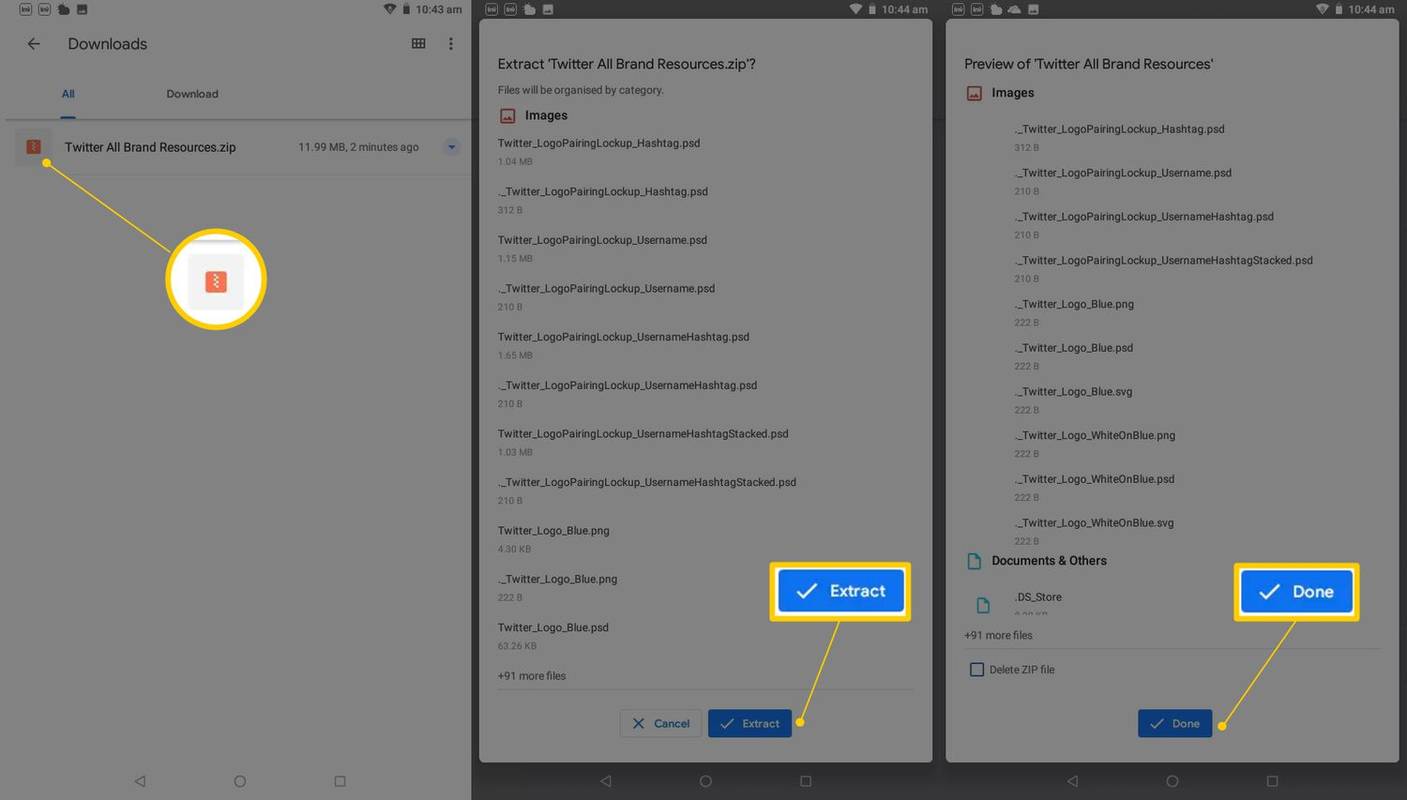
Všetky extrahované súbory sa skopírujú na rovnaké miesto ako pôvodný súbor ZIP.
Fungujú súbory ZIP na smartfónoch a tabletoch inak?
Neexistuje žiadny rozdiel medzi spravovaním súborov ZIP na telefónoch a tabletoch s Androidom. Súbory ZIP sú kompatibilné so všetkými zariadeniami s modernými operačnými systémami, ako sú Android, iOS, macOS a Windows.
ako odstrániť snapchat príbeh
Ďalšie obľúbené rozopínacie zariadenia pre Android
Zatiaľ čo otváranie súborov ZIP v systéme Android je možné vykonať pomocou aplikácie Files by Google, existuje niekoľko alternatívnych aplikácií na extrakciu súborov ZIP, ak chcete špeciálne riešenie. Ak chcete na svojom smartfóne alebo tablete so systémom Android vytvárať súbory ZIP, budete potrebovať jednu z týchto aplikácií.
- Ako rozbalím súbory na svojom Macu?
Rozbaľovanie súborov na Macu sa vykonáva pomocou vstavaného nástroja Archive. Iné komprimované súbory, napríklad súbory RAR, budú vyžadovať otvorenie iného softvéru.
- Ako rozbalím súbory na svojom iPhone?
Súbory ZIP na vašom iPhone je možné otvárať priamo prostredníctvom aplikácie Mail, ako aj iných aplikácií, ktoré podporujú súbory ZIP. Aplikácia Skratky je tiež schopná komprimovať a otvárať súbory ZIP a k dispozícii je niekoľko aplikácií tretích strán, ktoré dokážu to isté.
- Ako rozbalím súbory na svojom Chromebooku?
Rozbaľovanie archívnych súborov na Chromebooku sa vykonáva prostredníctvom aplikácie Súbory. Na rozdiel od väčšiny iných platforiem, namiesto priameho otvárania súboru ZIP, budete vyberať súbory v archíve ZIP a skopírovať a prilepiť ich inde na pevný disk.
- Ako rozbalím súbor GZ?
Môžete použiť väčšinu populárnych archivačných programov rozbaľte súbor GZ (GZIP). . V niektorých prípadoch, v závislosti od súboru, sa môže GZ otvoriť a odhaliť súbor TAR, ktorý bude vyžadovať ďalšiu extrakciu – zvyčajne v rámci toho istého programu.
Zaujímavé Články
Redakcia Choice

Ako zmeniť prihlasovaciu obrazovku systému Windows 10
Tieto podrobné a ľahko zrozumiteľné pokyny ukazujú, ako zmeniť predvolený obrázok pozadia systému Windows 10 na prihlasovacej alebo prihlasovacej obrazovke.

Ako zapnúť a vypnúť iPad
V závislosti od situácie môže byť potrebné reštartovať alebo vypnúť iPad. Tu je návod, ako urobiť jednu z týchto vecí.

Windows 10 verzia 1803 teraz žiada o aktualizáciu operačného systému
Ako si možno pamätáte, Windows 10, verzia 1803, čoskoro končí s podporou. Spoločnosť Microsoft začala zobrazovať upozornenia na koniec podpory používateľom s verziou 1803, aby ich migrovala na nedávnu (podporovanú) aktualizáciu funkcií. Reklama November nie je ďaleko a teraz mnoho používateľov nie je vo verzii 1809

Ako získať 2D Bitmoji v Snapchate...už nemôžete
Ste verným používateľom Snapchatu? Ak áno, je pravdepodobné, že máte pre svoje bitmoji celkom skvelé možnosti šatníka. Aplikácia Snapchat je známa svojou vyvíjajúcou sa povahou a táto sieť sociálnych médií vydala nové funkcie

Zmeňte nastavenie písma ClearType v systéme Windows 10
Týmto spôsobom je možné zmeniť možnosti písma ClearType v systéme Windows 10 pre desktopové aplikácie pomocou špeciálneho sprievodcu ClearType Text Tuner.

Archívy značiek: vypnutie systému Windows 10